Propaganda
O Windows é ótimo em permitir que você ajuste e remova os elementos da interface do usuário às vezes e mesquinho em outros lugares. A barra de tarefas é um elemento do Windows que carrega muitos atalhos de teclado Como navegar na barra de tarefas do Windows 10 com atalhos de tecladoOs atalhos de teclado são uma maneira incrível de fazer mais no seu PC em menos tempo. Aqui está uma ótima coleção de atalhos que lidam com a barra de tarefas do Windows. consulte Mais informação e configurações variáveis, mas tem uma parte que pode incomodá-lo.
Há uma pequena fatia no lado direito da sua barra de tarefas que ativa o recurso Espiar. Quando você passa o mouse sobre ele, todas as janelas abertas se tornam transparentes, para que você possa ver seu incrível papel de parede e ícones na área de trabalho. Se você não gostar deste recurso, poderá desativá-lo visitando Configurações> Personalização> Barra de Tarefas e comutação Use Peek para visualizar a área de trabalho… fora. No entanto, desabilitar isso ainda mostra a pequena área da barra de tarefas por algum motivo.
Para ocultar completamente essa parte, você precisa aproveitar uma configuração que 7+ Tweaker da barra de tarefas ofertas. Cobrimos este utilitário Aproveite melhor a barra de tarefas do Windows com o 7+ Tweaker da barra de tarefasA barra de tarefas do Windows poderia ser mais útil? Você pode adicionar recursos rapidamente e simplificar as coisas com o 7+ Tweaker da barra de tarefas. Personalize a sua barra de tarefas de acordo com as suas necessidades - sem o penugem. consulte Mais informação antes; é um programa que adiciona todo tipo de funcionalidade à barra de tarefas, como alterar o comportamento de itens fixados ou permitir que você use a roda do mouse para alternar entre janelas. Você também pode usá-lo para ocultar a área Peek.
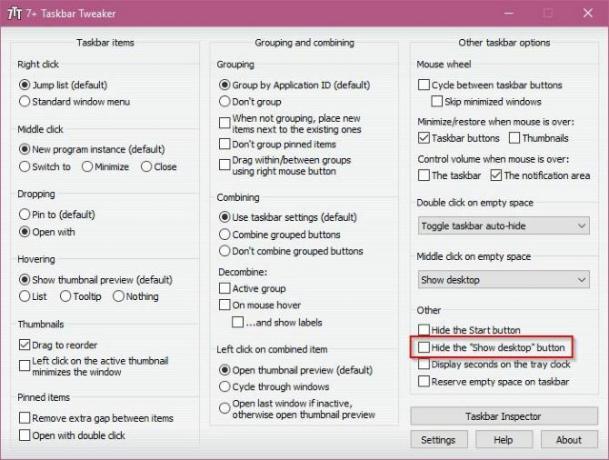
Baixe e instale esta ferramenta (você pode instalá-la como um aplicativo portátil, se desejar). Depois de aberto, você verá uma opção chamada Ocultar o botão "Mostrar área de trabalho" no canto inferior direito sob o De outros cabeçalho. Verifique isso e você não verá mais esse ponto de espiada. Observe que você pode usar o mesmo recurso com o atalho do teclado Chave do Windows + Vírgula no Windows 10 / 8.1 ou Chave do Windows + Espaço no Windows 7.
Procurando mais? Verificação de saída ajustes avançados da barra de tarefas 6 ajustes avançados da barra de tarefas para Windows 10O Windows 10 trouxe muitas alterações e a barra de tarefas não foi poupada. Ainda assim, muitos pequenos ajustes podem melhorar sua experiência. Mostraremos como você pode personalizá-lo com perfeição. consulte Mais informação ir ainda mais longe.
Você usa o botão Mostrar área de trabalho ou apenas o considera irritante? Informe-nos se você ocultou este botão nos comentários!
Ben é editor adjunto e gerente de postagem patrocinada da MakeUseOf. Ele é bacharel em direito. em Computer Information Systems pelo Grove City College, onde se formou Cum Laude e com honras em seu curso. Ele gosta de ajudar os outros e é apaixonado por videogames como um meio.

